윈도우11 시작 메뉴 설정 방법 최근 작업 파일 숨기기
윈도우11 시작 메뉴는 사용자에 따라 설정할 수 있어 더욱 효율성을 높일 수 있습니다. 프로그램 실행, 최근 파일 확인, 방금 설치된 앱 찾기 등 다양한 기능을 시작 메뉴에서 빠르게 접근할 수 있습니다. 시작 메뉴를 자신에게 맞춰 설정하는 방법 알려드립니다.
시작 메뉴 설정 열기
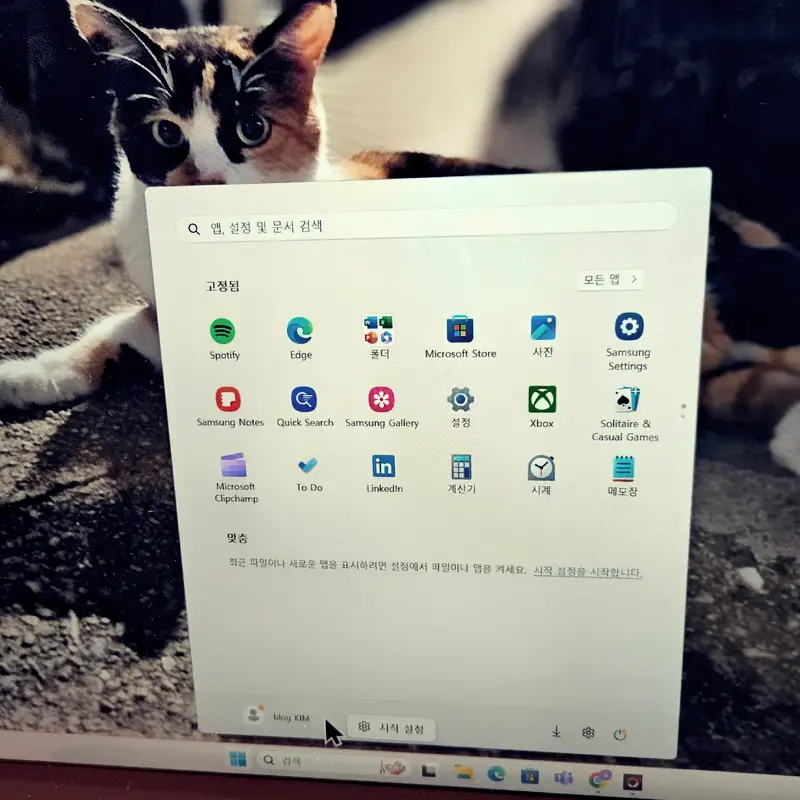
먼저, 윈도우11 시작 메뉴 변경하려면 설정으로 이동해야 합니다.
1. 작업표시줄 시작 버튼 클릭합니다.
2. 시작 메뉴 하단 공간에 마우스 오른쪽 버튼을 눌러 '시작 설정' 선택합니다.
시작 설정을 통해 레이아웃 및 다양한 맞춤 기능을 쉽게 조정할 수 있습니다.
윈도우11 시작 메뉴 설정 방법
윈도우11 시작 메뉴에서 표시되는 항목들은 '시작 설정'에서 세부적으로 조정 가능합니다.
기본적으로 모든 항목이 활성화되어 있지만, 필요하지 않은 기능은 각각 ON/ OFF 할 수 있습니다.
1. 시작 메뉴 레이아웃 설정
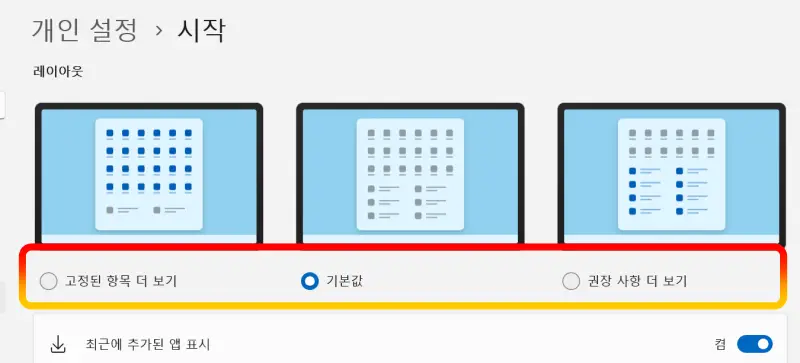
개인 설정> 시작 레이아웃은 기본값으로 세팅되어 있어, 고정된 항목 더 보기 또는 권장 사항 더 보기 선택 가능합니다.
앱 사용이 많지 않은 경우 권장 사항 더 보기 선택해, 고정된 아이콘을 2줄로 줄일 수 있습니다.
2. 고정 앱 폴더 정리
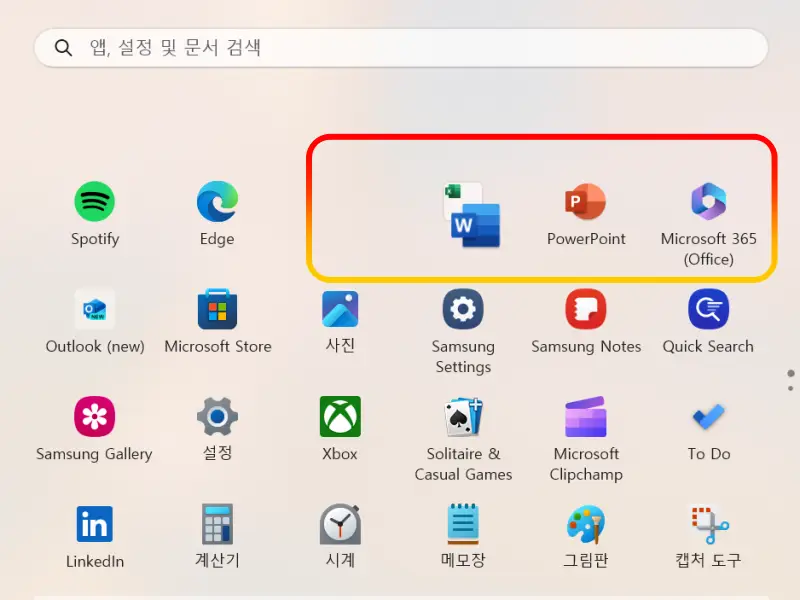
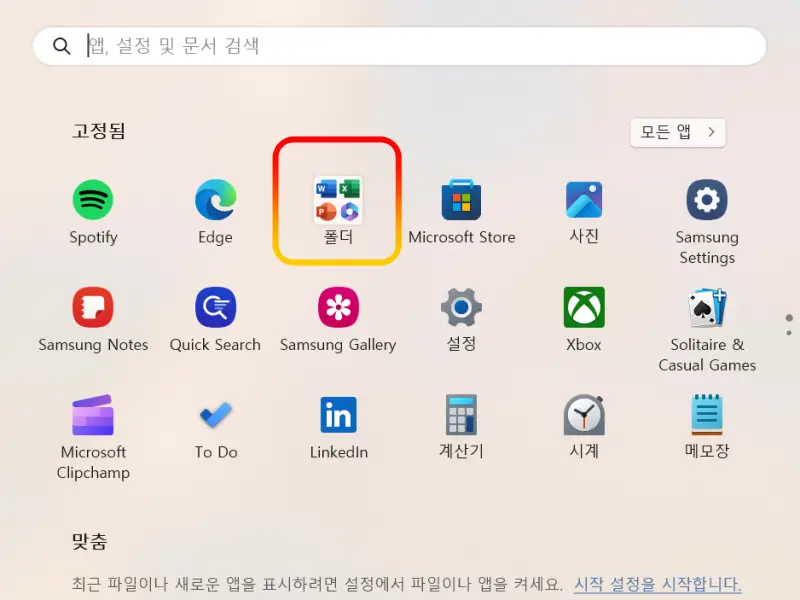
비슷한 앱이 많이 고정되어 있는 경우, 드래그 앤 드롭을 통해 그룹으로 합치는 것도 가능합니다.
고정된 앱이 많다면 그룹관리 해 시각적으로 더 정리된 느낌을 줄 수 있고 원하는 앱을 더 쉽게 찾을 수 있습니다.
3. 고정 앱 삭제
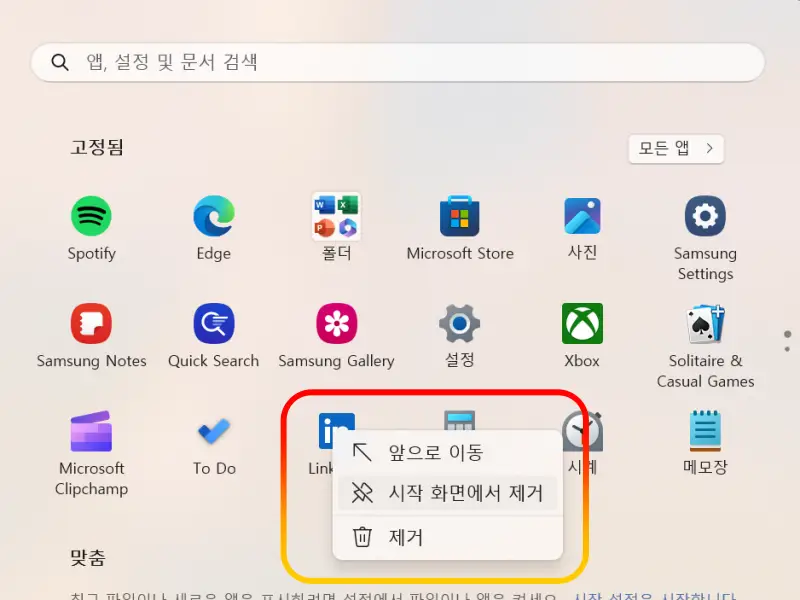
사용하지 않는 앱을 Windows에서 기본 세팅해 두었다면, 고정 앱 삭제할 수 있습니다.
앱 위로 마우스 오른쪽 버튼 누르면, 시작 화면에서 제거 보입니다. 눌러서 삭제합니다.
실제 앱을 그대로 설치되어 있고, 시작 메뉴에서만 삭제된 것으로 걱정하지 않아도 됩니다.
최근 작업 파일 숨기기
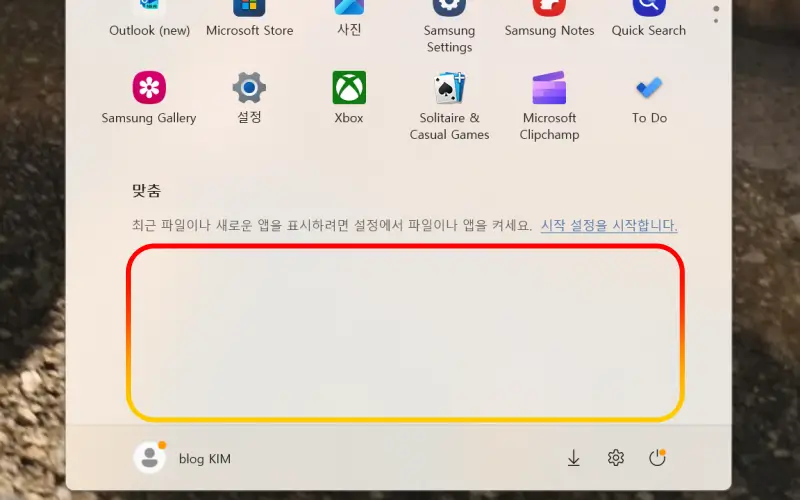
혼자 사용하는 것이 아닌 공용 PC라면, 최근 작업한 파일 목록이 상대에게 노출되는 것을 막고 싶습니다.
최근 작업 파일 숨기는 방법은 다음과 같습니다.
- 윈도우 최근 작업 파일 숨기기 방법
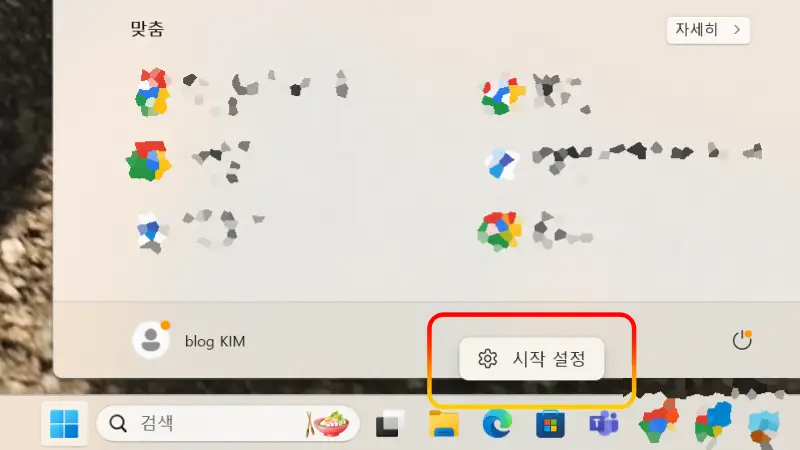
1. 작업 표시줄 시작 메뉴를 클릭해, '시작 설정'으로 이동합니다.
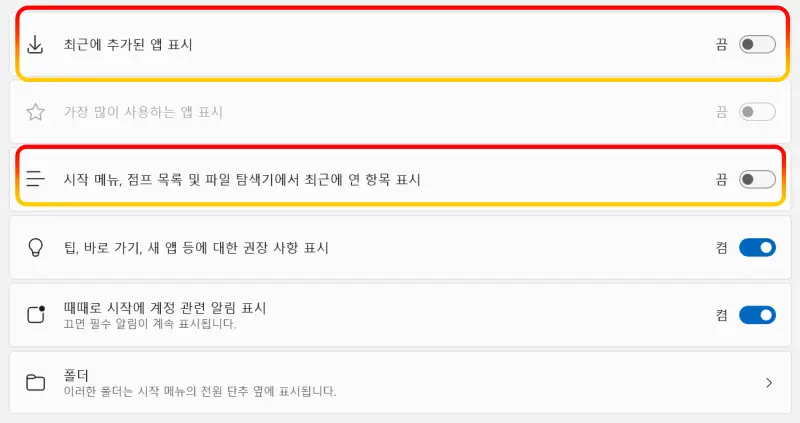
2. 최근에 추가된 앱 표시 켬 상태를 끔으로 변경합니다. 버튼 왼쪽으로 밀어 비활성화합니다.
3. 시작 메뉴, 점프 목록 및 파일 탐색기에서 최근에 연 항목 표시 켬 → 끔으로 비활성화합니다.
위 두 가지 설정을 끔 상태로 변경하면, 시작메뉴에서 더 이상 최근 작업 파일 노출되지 않습니다.
자주 사용하는 폴더 추가
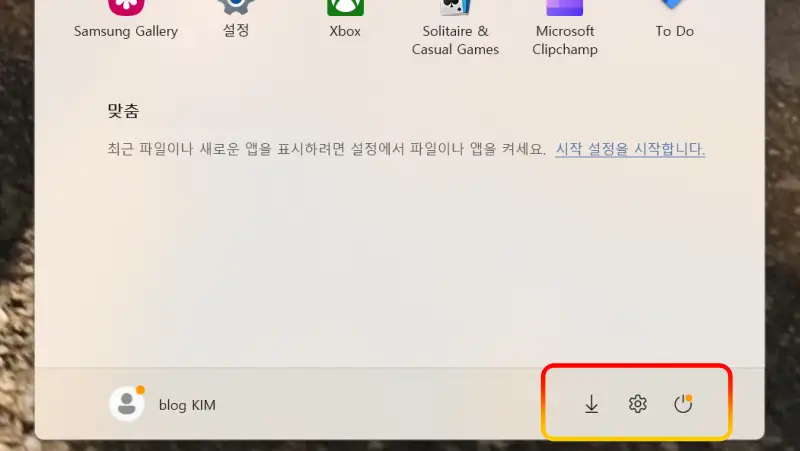
시작 메뉴에 자주 사용하는 폴더를 추가해 작업 효율성을 높일 수 있습니다.
특히, 설정 또는 다운로드 폴더를 추가하면 더욱 빠르게 접근할 수 있는데요.
자주 사용하는 폴더 추가하는 방법은 다음과 같습니다.
- 윈도우 시작 메뉴 폴더 추가 방법
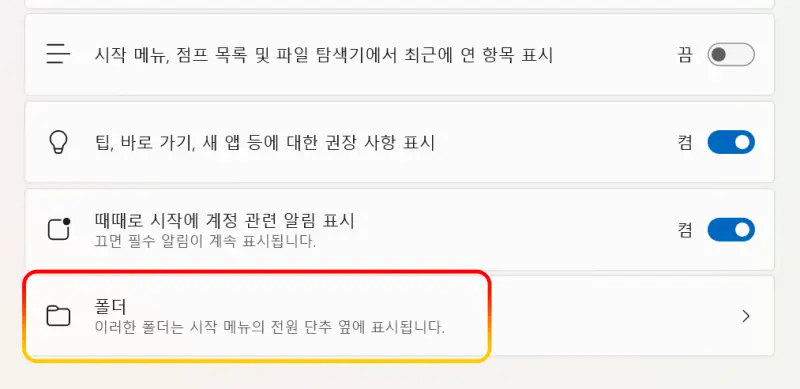
1. 시작 메뉴 설정으로 이동합니다.
2. 폴더 클릭합니다.
3. 시작 메뉴의 전원 버튼 옆에 표시할 폴더를 선택할 수 있습니다.
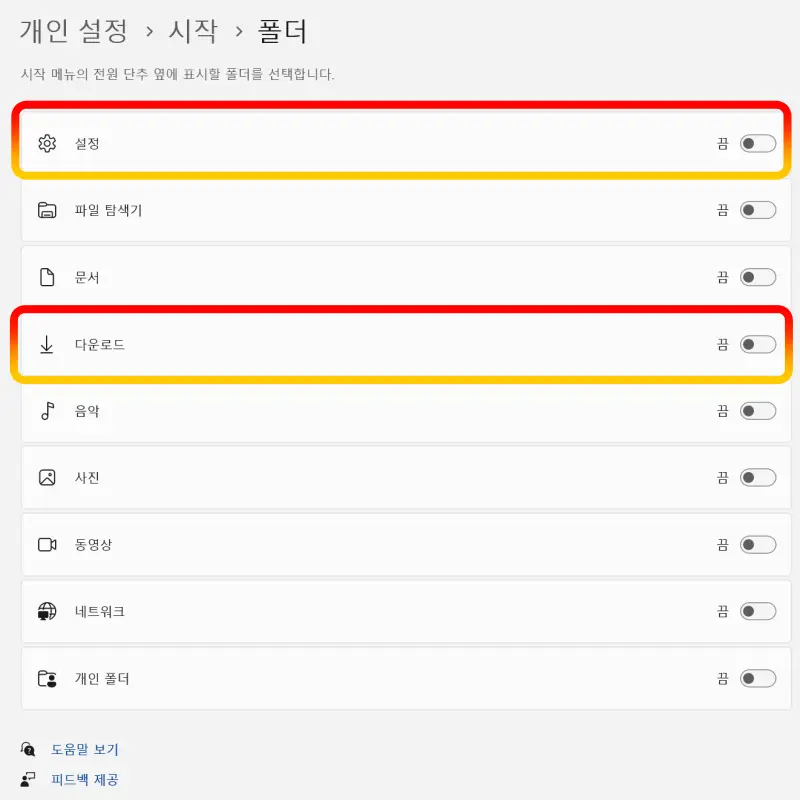
4. 설정, 다운로드 끔 → 켬으로 활성화합니다.
시작 메뉴로 이동하면, 전원 바로 옆으로 방금 설정한 폴더 표시되는 것을 확인할 수 있습니다.
파일 탐색기, 문서, 음악, 사진, 동영상 등 원하는 항목의 폴더 추가해 더욱 효율적으로 사용 가능합니다.
시작 메뉴 최적화
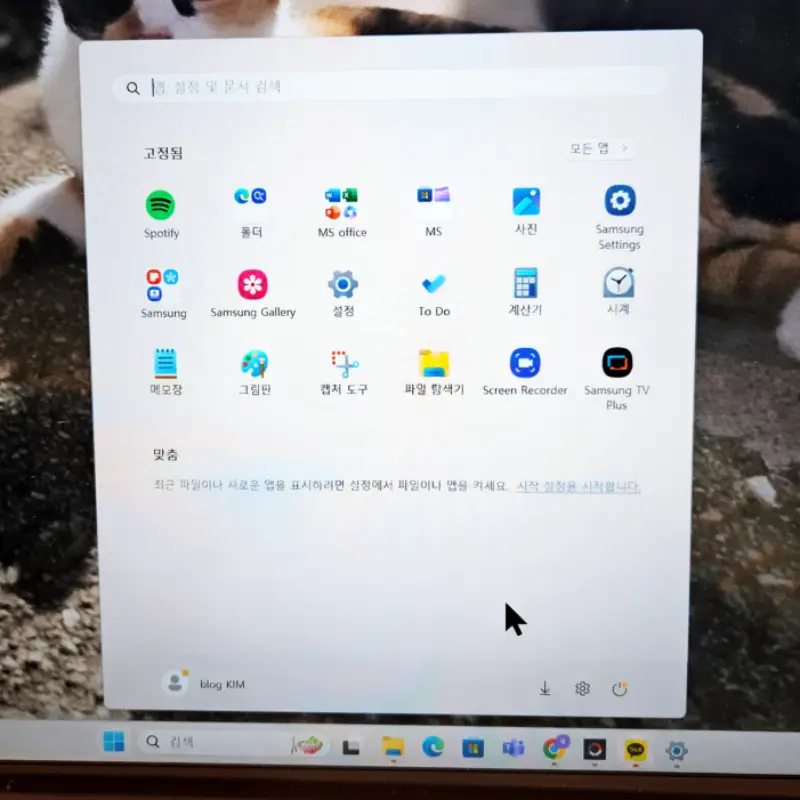
윈도우11 시작 메뉴는 사용자의 작업 스타일에 맞춰 다양하게 맞춤으로 설정할 수 있습니다.
작업 효율성을 크게 향상하며, 최적화된 환경을 구축 및 편리하게 이용 가능합니다.
알려드린 방법을 통해 불필요한 세팅을 변경하고 자신만의 최적화된 환경으로 설정하기를 바랍니다.
※ 함께 보면 좋은 글
윈도우11 작업표시줄 위치 왼쪽으로 설정
윈도우10 익숙한분들은 윈도우11 업그레이드하고 가장 낯선 부분이 바로 시작 메뉴입니다. PC 전원 켜고 습관적으로 마우스 왼쪽으로 갔다가 허겁지겁 가운데로 돌아오는 경험 다들 하셨을 텐데
mifu.tistory.com
윈도우11 우측 하단 광고 삭제하기
윈도우11 우측 하단 광고 삭제하는 방법 알려드립니다. 컴퓨터, 노트북 부팅할 때, 우측 하단 팝업 광고는 물론 평소 관심 있게 봤던 상품이 갑자기 광고 배너로 보이는 관심사 추적 광고 차단하
mifu.tistory.com
유튜브 프리미엄 할인 우회 막힘 싸게 보는 방법
유튜브 프리미엄 할인받는 방법 중 하나인 VPN 우회가 막히며 이용하던 분들이 곤란한 상황입니다. 단순 멤버십 해지뿐 아니라 계정 정지까지 이어져 다른 대안 찾고 계실 텐데요. 해외 계정 공
mifu.tistory.com